Содержание
| Разработчик: | CLIQZ (Германия) |
| Лицензия: | Freeware (бесплатно) |
| Версия: | 8.4.6 (Chrome) / 8.4.5 (Firefox) / 8.4.4 (Opera) |
| Обновлено: | 2019-12-25 |
| Системы: | Windows: Chrome/Opera/Firefox/IE/Safari |
| Интерфейс: | русский / английский |
| Рейтинг: |  |
| Ваша оценка: | |
| Категория: | Браузеры и плагины |
| Размер: | зависит от браузера |
О программе
Что нового
Новое в версии 8.4.5 (Firefox) :
- Удалена неиспользуемая телеметрия
- Обновление настроек подписки
Расширение Ghostery 8. Что нового
Системные требования
- Firefox: 52+
- Firefox Android: 55+
- Chrome: 58+
- Opera: 45+
- Edge: 34.14291+
Полезные ссылки
Также посмотрите
Подробное описание
Ghostery — бесплатный плагин для веб-браузеров Opera, Mozilla Firefox, Apple Safari, Micorsoft Edge, Internet Explorer и Google Chrome, защищающий конфиденциальную информацию пользователей при посещение веб-сайтов в Интернете.
Плагин помогает пользователям легко обнаружить и контролировать web bugs — объекты, которые встраиваются в веб-страницы и являются невидимыми для пользователя, что позволяет собирать данные об их предпочтениях и привычках в Интернете.
Команда создателей Ghostery в информационных целях создает профили встраиваемых элементов и компаний, использующих отслеживающий технологии.
Ghostery создан и поддерживается для пользователей, которые заботятся о своей конфиденциальности в Интернете и ценят приватность своей онлайн-активности.
Основные возможности Ghostery
Обнаружение
Ghostery видит скрытый Интернет, обнаруживает трекеры, web bugs, пиксели, и маяки, размещенные на веб-страницах с помощью Facebook, Google Analytics и более 500 других рекламных сетей, поставщиков поведенческих данных, веб-издателей — всех компаний, которые заинтересованы в информации о вашей деятельности в Интернете.
Информация
После показа вам обнаруженных отслеживающих сетей, Ghostery предоставляет информацию о каждой компании, которые стоят за ними, в том числе ссылки на их политику конфиденциальности и опции отказа.
Контроль
Ghostery позволяет блокировать скрипты, изображения, фреймы и встраиваемые объекты от компаний, которым вы не доверяете.
Сотрудничество
Ghostery также включает в себя дополнительную функция, называемую GhostRank, которая посылает серверам Ghostery анонимную информацию о трекерах, с которыми вы сталкиваетесь, и местах где вы столкнулись с ними. Это помогает улучшать и поддерживать сервис Ghostery.
Некоторые пользователи ПК, которые следят за тем, что запущено на их компьютере через диспетчер задач, могут заметить в списке выполняемых процессов процесс, называющийся Ghstore.exe. Так как он не относится к системным службам и обычным приложениям, у определенных людей может возникнуть интерес, что он делает и для чего нужен. Ghstore.exe – это процесс приложения Ghostery Storage Server. Ниже мы как раз и разберемся с тем, что это за программа Ghostery Storage Server, для чего она нужна и как ее удалить (и нужно ли это делать).

Обзор приложения Ghostery Storage Server
Что за программа Ghostery Storage Server
Некоторые могут подумать, что Ghostery Storage Server является каким-то вредоносным ПО, однако, это не так. Ghostery – это популярное приложение для предотвращения слежки в Интернете.

На подавляющем большинстве сайтов присутствует не только реклама, но и специальные скрипты, собирающие информацию о посетителях и отправляющие их на сервера определенных компаний. Ghostery, как раз, блокируется подобные жучки, тем самым защищая пользователя от слежки со стороны корпораций.
Ghostery является не отдельной программой, а расширением для браузеров. Сейчас существуют версии для веб-обозревателей на основе Chromium (Yandex Browser, Google Chrome, Opera и т.д.) и Firefox.
Соответствующее расширение выполняется не только внутри браузера, но и запускает процессы на компьютере. Одним из таковых как раз и является Ghstore.exe. Его наличие обеспечивает хранение данных о сайтах и заблокированных жучках. Вероятно, разработчики, выделив функционал сервера хранения информации расширения, подобным образом решили оптимизировать приложение, чтобы оно потребляло меньшее количество ресурсов компьютера пользователя. Думаю, вы поняли что это такое Ghostery Storage Server.
Нужно ли удалять Ghostery Storage Server и как это сделать
Удалить расширение Ghostery довольно легко. Однако прежде чем это делать, следует подумать: стоит ли? Это дополнение Ghostery Storage Server имеет полезный функционал: оно защищает пользователя от утечек его персональных данных. Однако если вы по каким-то причинам решили пойти на такой шаг (например, для экономии ресурсов компьютера), тогда сделайте следующее:

Удалить Ghstery из Chrome
- Откройте браузер, в котором установлено расширение Ghostery;
- Зайдите в «Настройки» – «Дополнительные инструменты» – «Расширения»;
- Снимите галочку напротив пункта Ghostery.
Теперь нужно убрать следы приложения из Windows. Для этого потребуется выполнить следующие действия:
- Зайти в диспетчер задач;
- Найти процесс Ghstore.exe и завершить его;
- Открыть «Панель управление» – «Удаление программ»;
- Найти там Ghostery Storage Server и удалить.

AdwCleaner антишпионское ПО
Следует отметить, некоторые вредоносные программы могут прятать свои процессы, называя их именами популярных приложений. Поэтому, на всякий случай, просканируйте компьютер с помощью одной из антишпионских программ, например, AdwCleaner. Соответствующее программное обеспечение можно загрузить с официального сайта ПО. Там же можно найти и инструкцию, в которой подробно описывается то, как им пользоваться. После проверки не удаляйте AdwCleaner с компьютера – она вам пригодится в будущем, если на вашем ПК заведется это зловредное ПО Ghostery Storage Server.
Ваш IT помощник
Многие пользователи заметили на своем ПК неизвестную программу Ghostery Storage Server, которая запускает в «Диспетчере задач» процесс ghstore.exe. Некоторые пользователи связывают это приложение с вирусом, но мы расскажем что это за программа и как при желании удалить Ghostery из компьютера.
Что это такое?
Ghostery Storage Server — это сервер с хранилищем расширений и данных о сайтах, которые собранны плагином Ghostery. Данный плагин, является расширением для браузеров Chrome, Yandex, Opera, Firefox и отвечает за блокирование слежения и сбора метрики (жучков), которые имеются на различных веб-сайтах.
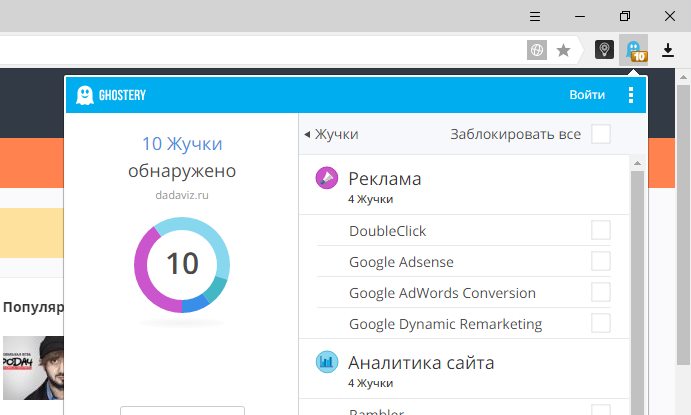 Плагин Ghostery в браузере Яндекс
Плагин Ghostery в браузере Яндекс
Дело в том, что различные жучки (счетчики аналитики, вебвизоры, виджеты и другое), которые устанавливаются на сайтах, могут следить за вашими действиями, тем самым нарушая некоторые уровни конфиденциальности. И хотя, по большому счету, они нужны для сбора статистики, не всем хочется, что бы следили за их серфингом.
- Плагин Ghostery имеет широкий функционал, который открывается после авторизации своей учетной записи. После установки вы увидите значок расширения в правом верхнем углу, а после посещения сайта, в значке будет указано число жучков, которые присутствуют на веб-ресурсе.
- Помимо всего описанного, расширение очень полезно тем что, блокируя загрузку вышеуказанных элементов, значительно увеличивает скорость загрузки сайтов.
- Расширение Ghostery находится в списке рекомендованных приложений для Opera и Яндекс Браузера. Также на системном диске компьютера создается папка Ghostery Storage Server.
Как удалить Ghostery Storage Server с компьютера?
Для того что бы убрать данную программу Ghostery с компьютера, вам нужно:
-
Удалить расширение (дополнение) Ghostery из списка установленных в браузере. Сделать это просто — войдите в Настройки — Все расширения — Отключить. Эти опции имеются во всех популярных браузерах, поэтому расписывать путь для каждого не вижу смысла.
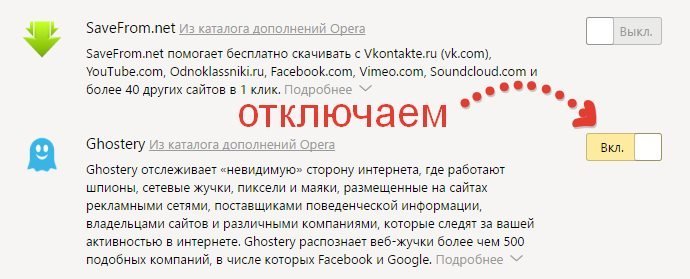 Отключение расширения Ghostery в браузере Yandex
Отключение расширения Ghostery в браузере Yandex
Сразу замечу — что Ghostery Storage Server не является вирусом, однако многие трояны могут прикрываться данным названием. Поэтому, я бы рекомендовал проверить ПК на предмет нежелательного ПО:
- Откройте папку Appdata на Диске С: и отыщите во вложенных папках — Temp. Очистите её.
- Примените сканер AdwCleaner и перезагрузите PC. Внимание (!) — сканирование с перезагрузкой желательно провести несколько раз, пока вирусы не перестанут определяться.
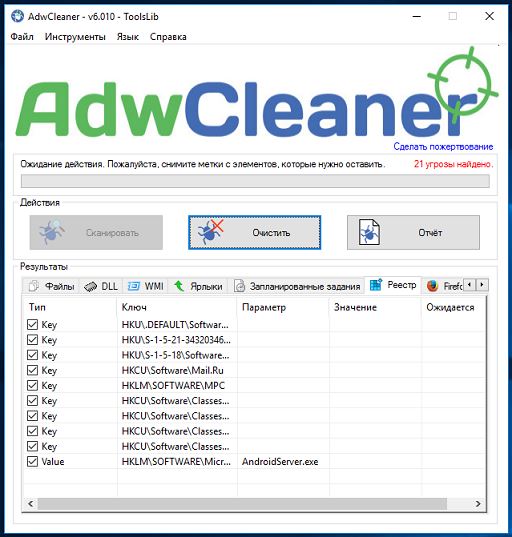 Проведите очистку при помощью утилиты AdwCleaner
Проведите очистку при помощью утилиты AdwCleaner



